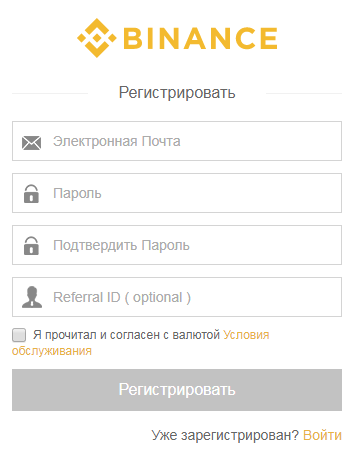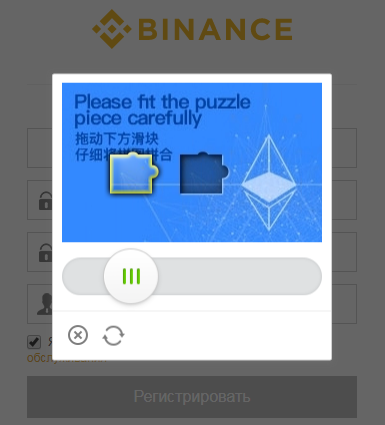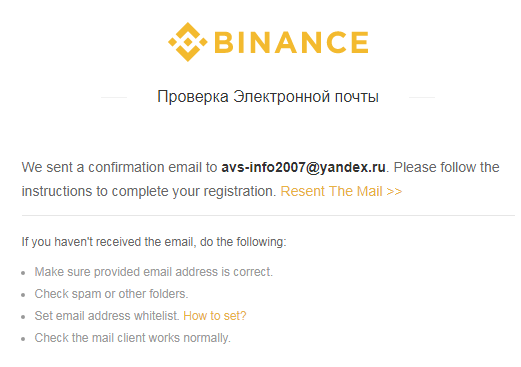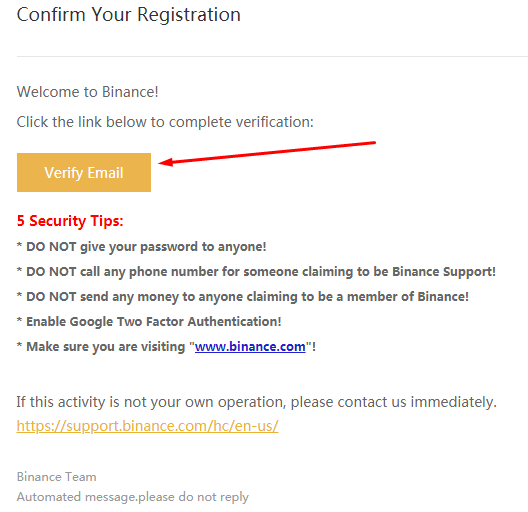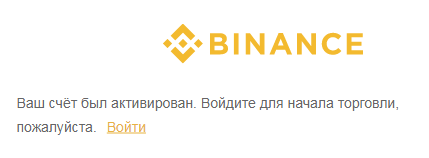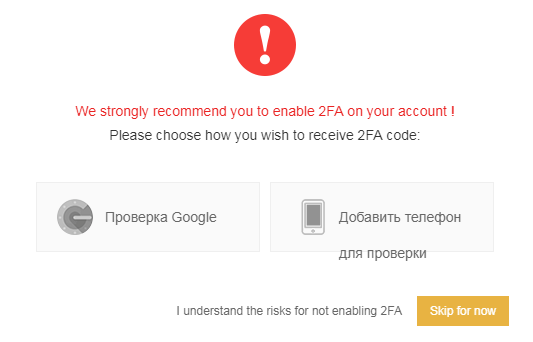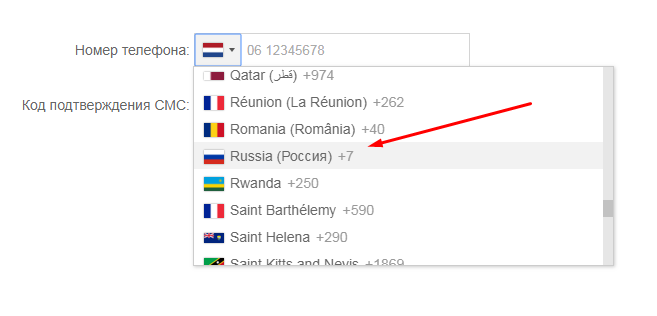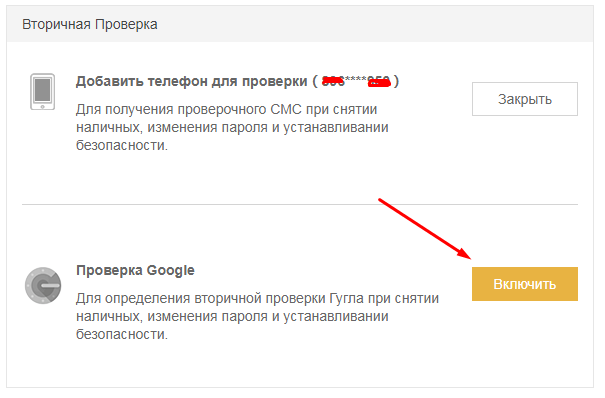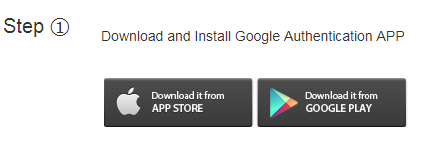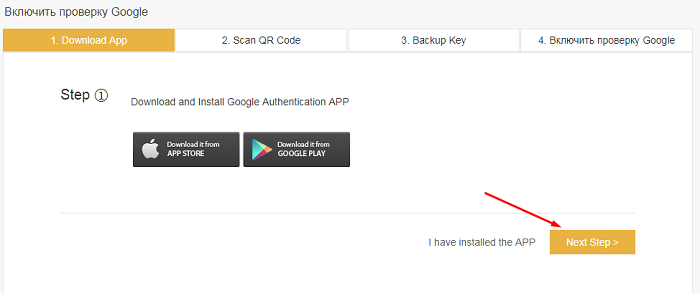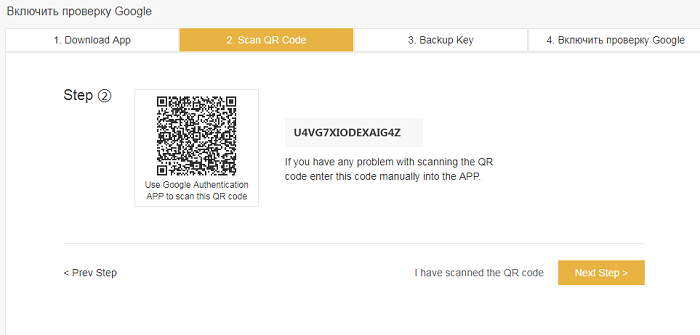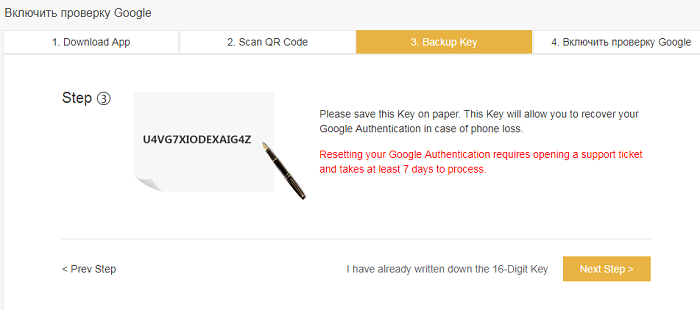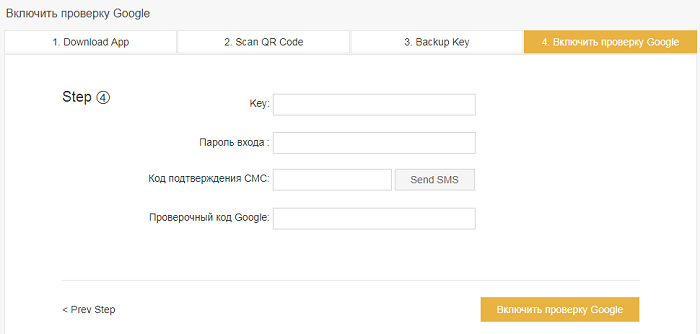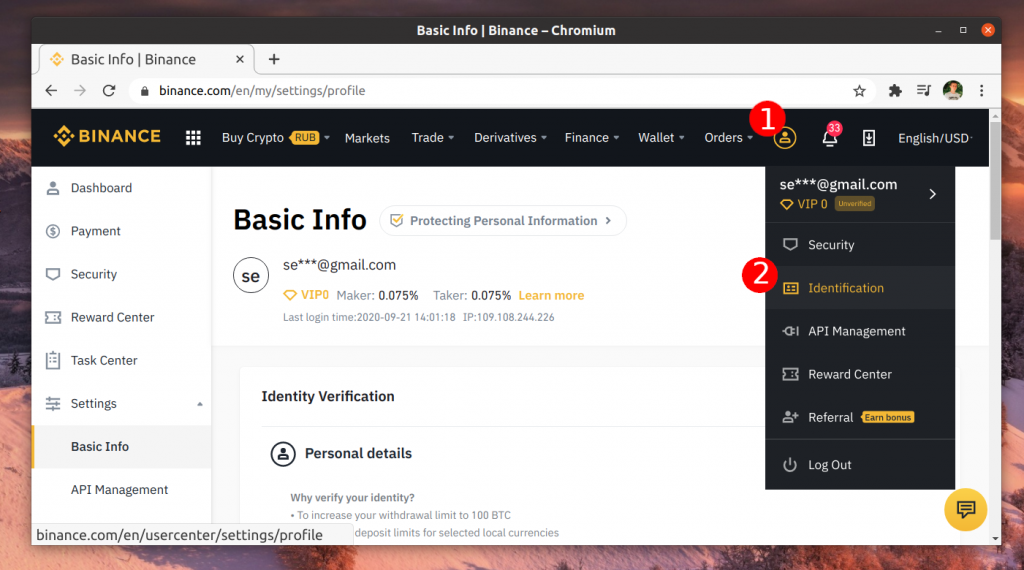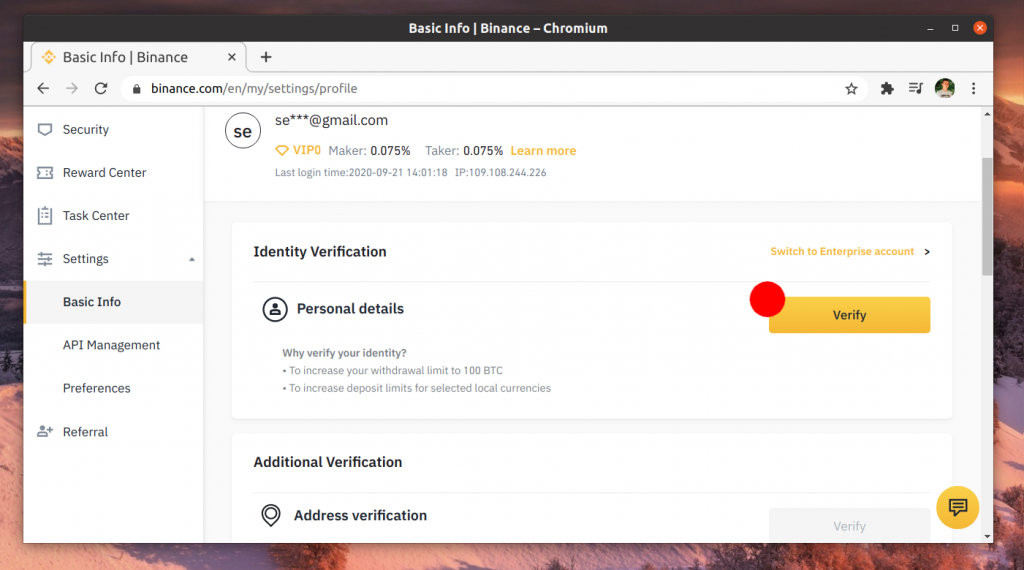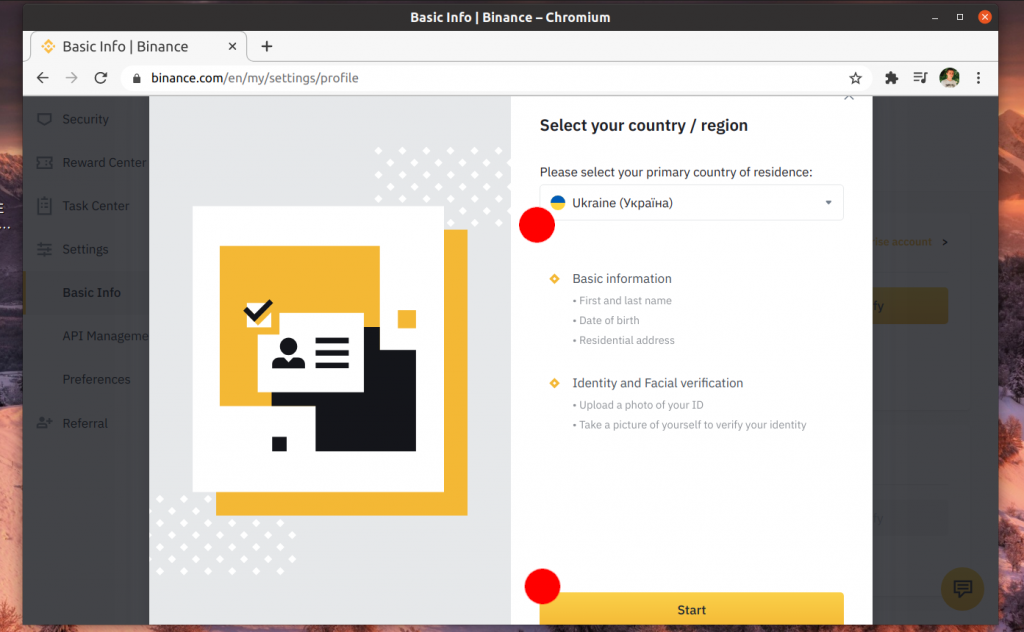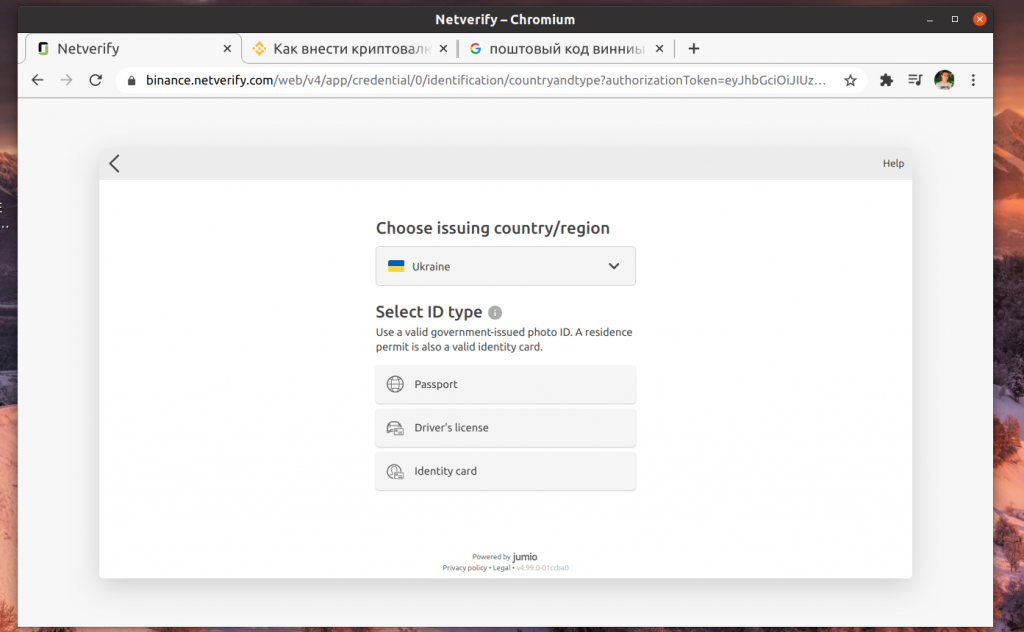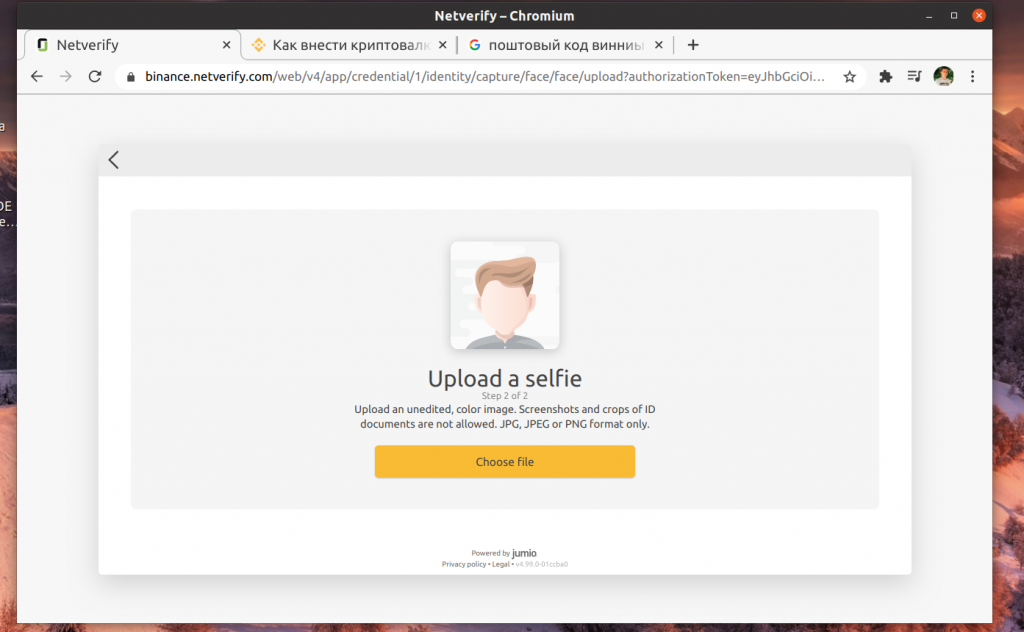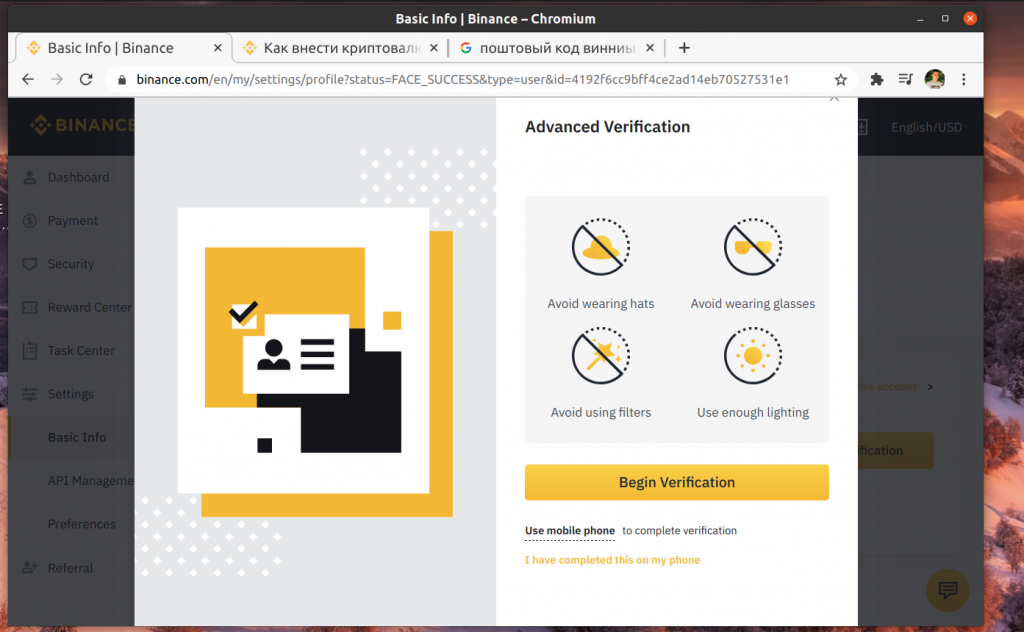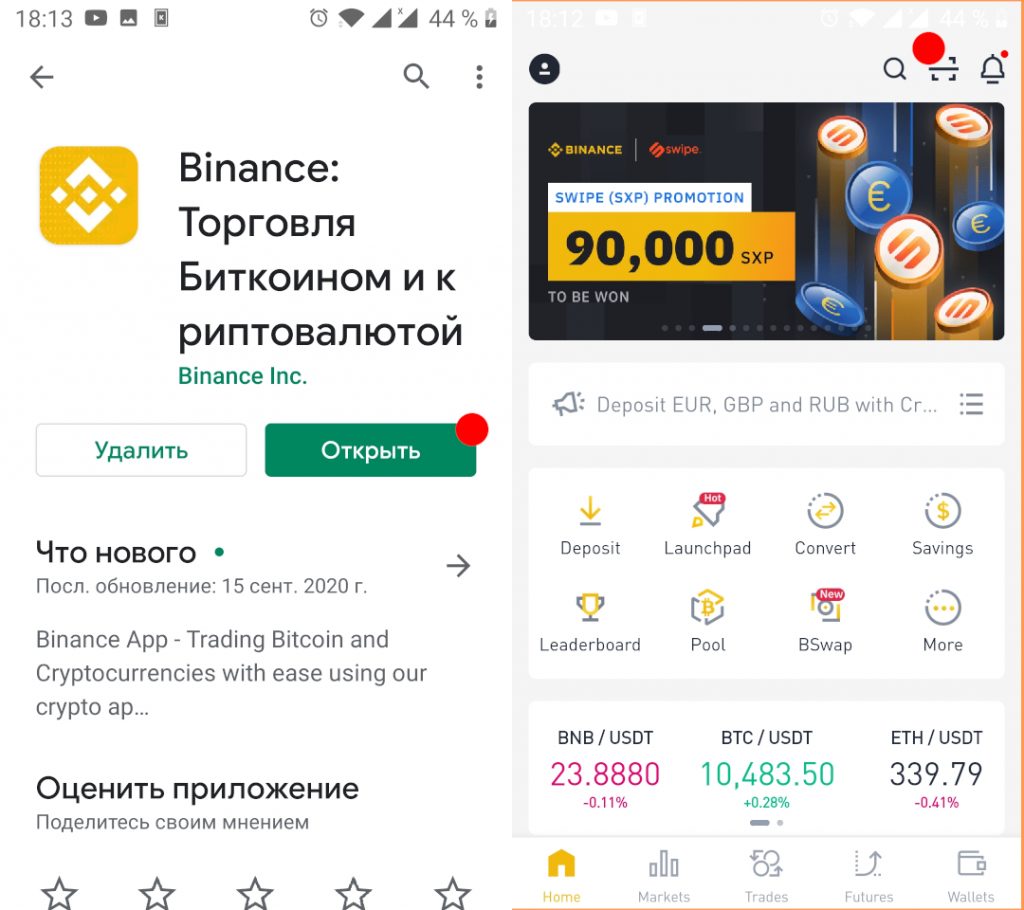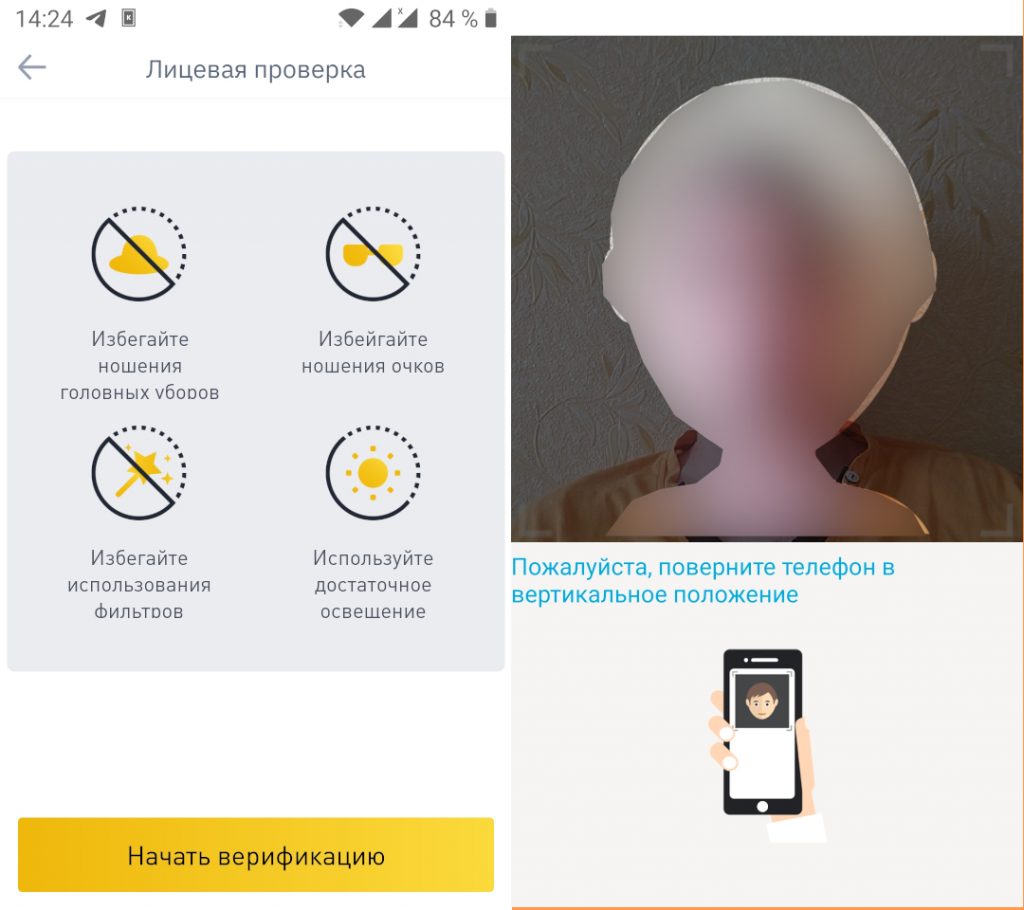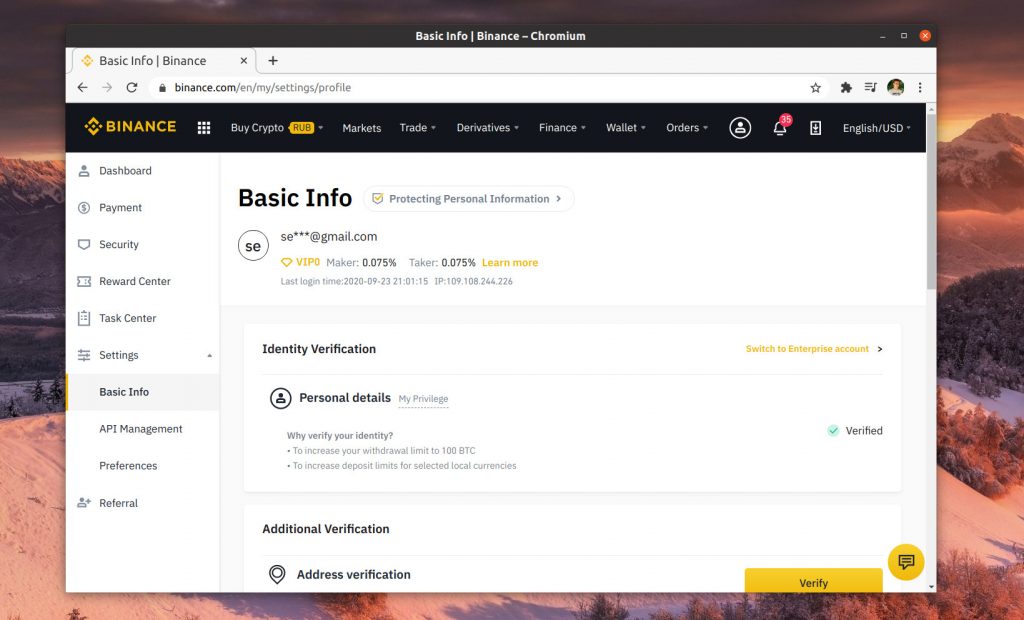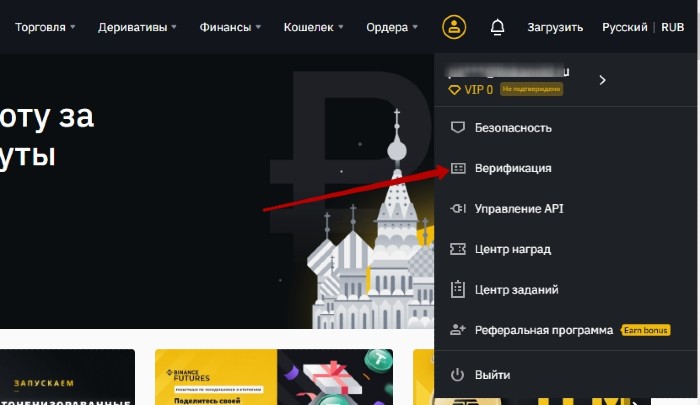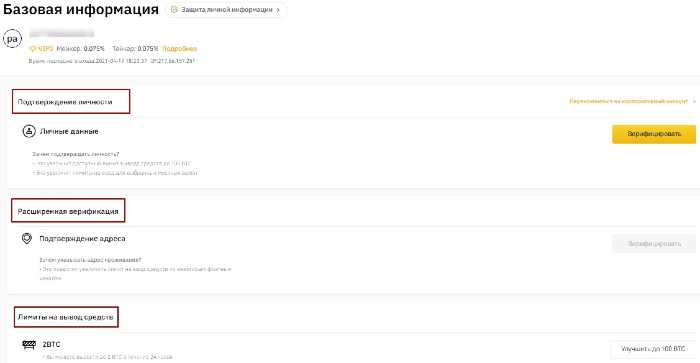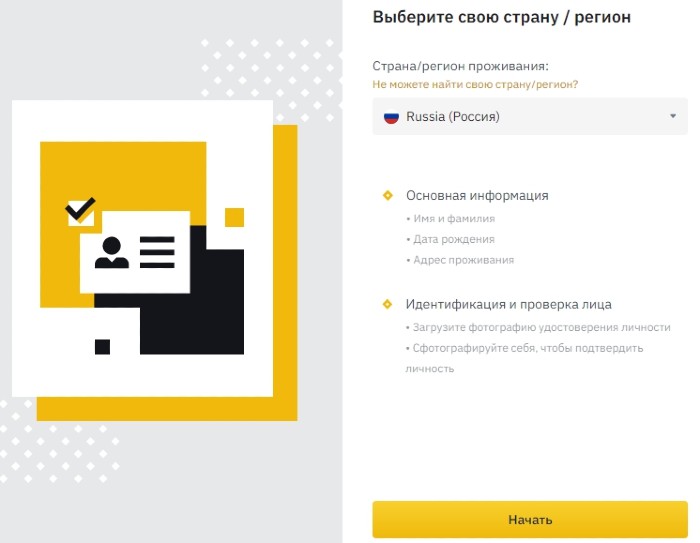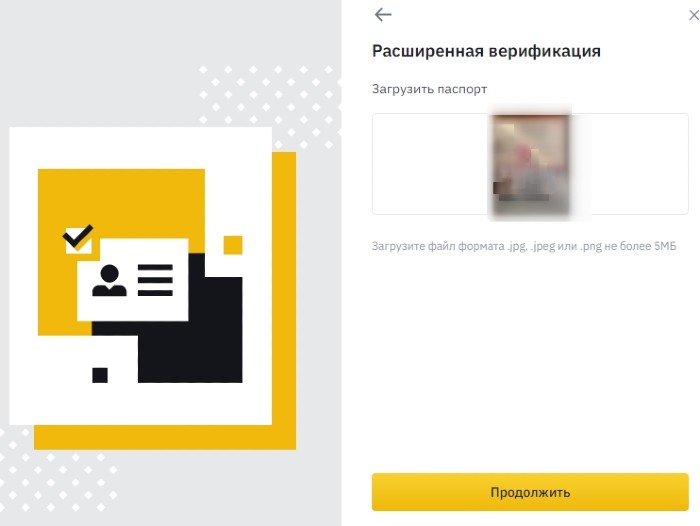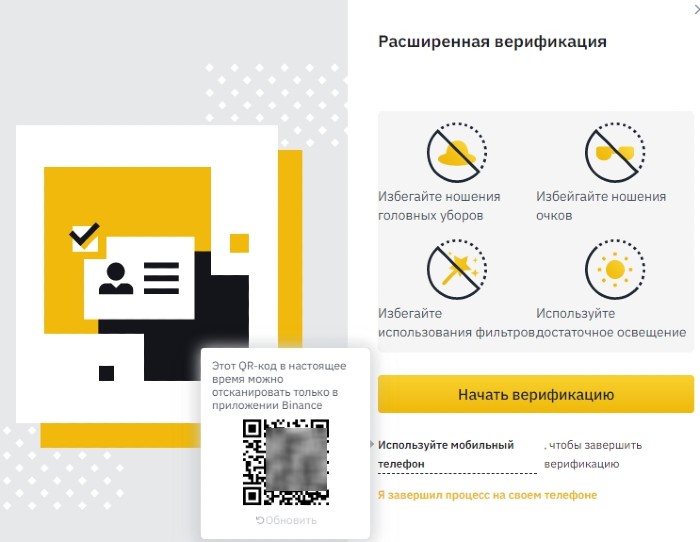откройте приложение binance и отсканируйте qr код ниже
Регистрация в бирже Binance и верификация аккаунта
В прошлом материале я рассказал, как купить Bitcoin, с целью последующего обмена на другие криптовалюты. И часто упоминал биржу Binance, где собственно я и покупаю за BTC нужные мне монеты. Поэтому, в этой статье будет подробная инструкция про регистрацию в бирже Binance.
Постараюсь без лишней «воды». Заходим на официальный сайт Binance и нажимаем регистрация (правый верхний угол). Вводим в регистрационную форму своей email и пароль. Потом при входе ваш емейл будет логином.
Теперь необходимо разгадать каптчу, для этого просто передвиньте ползунок, что бы пазл совпал.
На следующем шаге требуется подтвердить адрес вашей электронной почты.
Заходим в свой почтовый ящик, отыскиваем там регистрационное письмо от Binance и подтверждаем свой емейл. Для этого нужно нажать на «Verify Email». Если вдруг письма нету, смотрите в папке спам, возможно оно попало туда.
После перехода по ссылке из письма на сайт биржи, у вас должно появиться сообщение, что аккаунт активирован. На этом процедура регистрации в Бинанс частично завершена. Но надо еще кое-что сделать.
Теперь вы можете вводить деньги на счет и торговать. НО, что бы выводить деньги, нужно пройти процедуру верификации аккаунта. Желательно это сделать сразу. К тому же, данные меры защитят ваш аккаунт от взлома. Поэтому рассказываю сразу как верифицировать аккаунт Binance. Пока вы это не сделаете, у вас будет выскакивать такое предупреждение.
Итак, логинемся в свой аккаунт, заходим в профиль, жмем «добавить телефон», указываем страну и вводим свой номер.
После этого на ТФЛ приходит СМС-сообщение с кодом активации, вводим его на сайте для подтверждения телефона. Далее надо сделать двухфакторную аутентификацию в Google.
Что бы это сделать, надо скачать и установить на свою мобилу приложение Google Authentication. Естественно, есть версия и для Android, и для IOS. У меня телефон самсунг на андроиде, поэтому показываю на его примере. Для владельцев айфонов все аналогично.
После установки и запуска приложения переходим к следующему шагу (нажмите «Nest Step»).
Теперь надо добавить генерацию кодов доступа к Binance в приложении Google Authenticator. Проще всего это сделать сканируя QR-код, но можно ввести код и вручную, не принципиально.
Открываем приложение Google Authenticator на своем телефоне и нажимаем «начать». Код можно ввести вручную или сканировать телефоном. Если сканировать не получится, как было почему-то у меня, то вводите вручную.
При следующем и всех других последующих запусках приложения Google Authenticator, коды двухфакторной авторизации будут показываться автоматически. У вас будет несколько секунд, что ввести код на сайте, потом он будет меняться. Это коды не надо ни где записывать.
А вот на следующем шаге, надо будет записать ключ идентификации (Backup Key), он будет нужен при последнем шаге регистрации, а так же для восстановления доступа к аккаунту. Это может потребоваться, если вы поменяете телефон на другой. Обязательно запишите себе Backup Key.
Вот и подошли к завершающему шагу настройки Google Authenticator для Binance. Вводим ключ Backup Key, пароль от аккаунта, СМС (сначала надо сделать запрос, кнопку увидите рядом) и текущий код из Google Authenticator.
После того как вы вели все указанные данные, нажимайте «включить проверку Google». Если вы все сделали правильно, по моей инструкции, то увидите «успешно». Это значит процедура подключения завершена успешно и ваш аккаунт защищен.
Поздравляю, вы прошли всю процедуру регистрации в Binance. Теперь, когда вы будете заходить в свой аккаунт, вам нужно будет ввести логин и пароль, потом разгадать каптчу и ввести код из Google Authenticator.
После прочтения, может показаться, что все это сложно, на самом деле, если действовать по инструкции, все очень просто. В следующей статье я расскажу как пополнить баланс на Binance.
Как пройти верификацию Binance
Как и любой другой финансовый инструмент, биржа Binance требует полного подтверждения личности для того чтобы вы смогли получить полную свободу действий на бирже. Если ваш аккаунт не верифицирован, то вы не сможете не только выводить суммы больше двух биткоинов в сутки, но и не сможете вообще выводить деньги на некоторые фиатные карты, а это уже создает некоторые трудности.
Вообще, то что разработчики Binance добавили вывод денег прямо на карту — это очень хорошо, но, например, для того, чтобы вывести украинские гривны вам надо пройти верификацию. В этой статье мы рассмотрим как это сделать. Верификация Binance для россиян или украинцев — не проблема, надо только иметь загранпаспорт или водительские права.
Верификация на Binance
Хочу предупредить, что несмотря на то, что у биржи есть уже русский интерфейс и он даже не такой ужасный, как тогда, когда я только на ней зарегистрировался, я предпочитаю использовать английский, потому что на нём перевод всё же качественнее.
Наведите курсор на иконку своего профиля и в появившемся выпадающем меню выберите Identification:
В открывшемся окне кликните по кнопке Verify:
Затем надо выбрать страну, в которой вы проживаете и нажать кнопку Start:
После выбора страны надо будет заполнить ваши паспортные данные. Заполняйте латиницей именно так, как написано в самом документе. Что касается адреса, то он, похоже, не проверяется, так как в документе, который вы им предоставите он не указан, однако писать там что-то случайное тоже не советую, возможно это будет использоваться в будущем.
Далее выберите документ, с помощью которого вы будете подтвердждать личность. Это может быть загранпаспорт (Passport) или водительские права (Drivers license). Надо чтобы ваше имя дублировалось латинскими буквами в самом документе. Я использовал загранпаспорт:
Только после этого вам станет доступен последний шаг идентификации. Для него вам понадобится мобильное приложение или веб-камера. Для того, чтобы сделать всё на компьютере кликните по кнопке Begin Verification:
После этого просто загрузится ваша камера и вам надо будет повернуть её или переместиться так, чтобы ваше лицо попадало в отмеченную область. После этого программа распознает ваше лицо и личность будет подтверджена.
Или же вы можете воспользоваться приложением для телефона. Скачать его можно из Google Play или Apple Store. Кликните по ссылке Use mobile phone и отсканируйте QR код в приложении Binance:
Затем снова кликнтие по кнопке Begin Verification уже на телефоне и разместите ваше лицо в отмеченной области:
После этого верификация 2020 будет завершена и вы можете кликнуть по ссылке I have completed this on my phone уже на компьютере. Дальше сайт подтвердит, что верификацию вы прошли:
Выводы
Теперь вы знаете как пройти верификацию на Binance. Как видите, процедура довольно сложная, но не невыполнимая. К тому же вы всегда можете попросить помощи у техподдержки.
Если вы нашли ошибку, пожалуйста, выделите фрагмент текста и нажмите Ctrl+Enter.
Binance Pay: обзор платежной системы от биржи Binance
Binance Pay – платежный сервис от биржи Binance, позволяющий осуществлять международные бесконтактные платежи в цифровых валютах. Технология направлена на то, чтобы сделать криптовалюту элементом повседневной жизни – быстро отправлять ее друзьям или родственниками, оплачивать товары и услуги в сети, взаимодействовать с пластиковой картой от Binance. Binance Pay доступна для использования всеми верифицированными клиентами Бинанс.
Общая информация
Начало работы
Чтобы пользоваться сервисом Binance Pay, вам необходим аккаунт на Бинанс. Создайте его и пройдите верификацию личности.
Платежная система пока работает только из мобильного приложения, поэтому скачайте его для iOS или Android, если еще этого не сделали.
Кроме того, если у вас еще нет аккаунта Binance Pay, но вы пытаетесь совершить платеж по QR-коду, то биржа автоматически предложит создать учетную запись платежного сервиса.
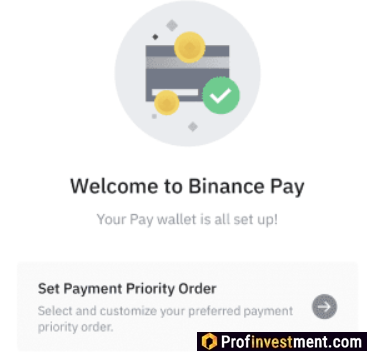
В дальнейшем вы сможете всегда попадать в платежную систему через раздел Pay. Обратите внимание, что, если вы также используете Binance Card, то увидите, что кошелек Pay и кошелек карты – это одно и тоже. Все переводы средств с Pay и Card едины и списываются с одного счета.
Перед началом работы потребуется также настроить приоритетную валюту платежа. Для этого достаточно на вкладке Binance Pay перетащить токены в списке, чтобы выстроить их в нужном порядке. Это нужно для того, чтобы система понимала, какой криптовалютой по умолчанию оплачивать (впрочем, при каждом платеже также будет возможность скорректировать этот список).
Как платить с помощью Binance Pay
Платежный сервис дает возможность переводить средства при помощи ID либо QR-кода. Комиссия за переводы отсутствует, лимит транзакций – на 10 000 долларов в неделю.
Оплата по Binance Pay ID физическому лицу:
Если платите не физическому лицу, а мерчанту, то на текущий момент сделать это можно исключительно при помощи QR-кода.
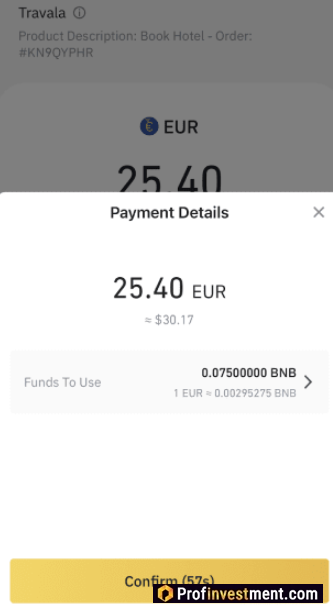
В момент оплаты можно изменить очередность использования расчетных валют. Для этого необходимо зайти в раздел «Используемые средства» и перетащить монеты в нужном порядке. Данная настройка повлияет только на этот конкретный платеж и не нарушит первоначально заданные параметры кошелька.
В приложении Binance запущен также Marketplace, где можно оплачивать услуги и цифровые товары разных компаний – например, бронировать жилье через сервис Travala. Все покупки легко оплачиваются криптовалютой через Binance Pay.
Как получать оплату через Binance Pay
Так же как и в случае с переводом средств, получать активы можно с использованием QR-кода или ID.
Все полученные и отправленные платежи будут отображаться в аккаунте Pay.
Возможные проблемы
Есть пять раз подряд неправильно ввести пин-код от Binance Pay, то он будет заблокирован. Не следует путать это с блокировкой аккаунта. Возможность ввода PIN снова откроется через 5 минут.
Если же заблокирован аккаунт, то платежи будут запрещены до снятия блокировки. Чтобы разблокировать учетную запись, зайдите в раздел Pay приложения Binance, после чего перейдите в настройки. Выберите пункт «Изменить платежный пин-код». Введите текущий пин, а затем новый. Но если текущий заблокирован, то разблокировать и изменить его на новый можно при помощи 2FA.
Заключение
Binance Pay – очередной сервис от лидирующей криптобиржи, который дает возможность повысить качество управления своими средствами. В частности, без комиссий оплачивать товары и услуги, переводить средства друзьям. Создание отдельного аккаунта не требуется, возможность открыта для всех верифицированных пользователей Бинанс. Это безопасный бесконтактный провайдер платежей, поддерживающий более тридцати криптовалют и токенов, с разными способами отправки и получения средств.
Binance верификация 2021
Одно из основных преимуществ или качеств криптовалюты, которое в корне отличает данный способ оплаты от всех остальных — полная анонимность данных. То есть нигде не фиксируется кто и кому перевел деньги. На бирже Binance верификация не является обязательной Достаточно зарегистрироваться, подтвердить телефон и e-mail, и вам будут доступны все функции платформы: торговля, переводы, оплата услуг, вывод в фиатные денежные средства.
Нужна ли верификация на бинансе?
Как уже я сказал выше, обязательной процедура не является. Но, для не верифицированных пользователей установлены лимиты на вывод денег на карту. Он составляет 2 BTC в сутки. С учетом текущего курса — этот лимит для большинства пользователей будет незаметен. Для того меньшинства, кому это ограничение нужно снять, или тех, кому интересно узнать о том, как пройти верификацию на Бинансе, я предоставил подробную пошаговую инструкцию ниже.
Верификация на бинансе
После того, как мы зарегистрировались в криптовалютной бирже binance и использовали промокод, нам нужно:
- Зайти на сайт. Навести курсор мышки на иконку профиля и выбрать пункт — верификация
Пользователю открывается окно базовой информации. Здесь можно посмотреть:
- Личные данные и верифицировать личность Пройти процедуру подтверждения адреса на бинансе Узнать о лимитах Подключит аккаунты социальных сетей. Пока доступен только twitter
Подтверждение личности
Для верификации аккаунта в binance нажимаем желтую кнопку в соответствующем пункте.
Далее нам открывается окно с началом верификации. Здесь выбираем страну (если она не определилась автоматически) и узнаем, какие документы нужно подготовить. Для прохождения на следующий шаг, кликаем «Начать»
Остается ждать. Срок до 1 часа. В редких случаях задерживается дольше.
Как верифицировать бинанс по правам
Для российских граждан и не только доступна верификация с помощью водительского удостоверения. Различия с паспортом составляет лишь в том, что вместо фотографий паспорта необходимо загрузить фото прав с двух сторон. Дальше все делаем по аналогии с пунктом выше.
В приведенной выше инструкции я постарался максимально подробно описать как верифицировать аккаунт на бинансе в 2021 году. Если у вас возникли сложности с этой процедурой или остались вопросы — пишите в комментарии к статье, постараюсь помочь.
Видео инструкция
Binance 2FA Гайд
Что такое 2FA?
Верификация разделяется на три разные категории:
В чем различия между Google Authenticator и аутентификацией по СМС?
Аутентификация по СМС
При создании учетной записи вы указываете номер своего мобильного телефона. Каждый раз когда вы хотите войти вы получаете СМС сообщение с кодом подтверждения, срок действия которого истекает через определенный период времени. Вы должны ввести этот номер, чтобы войти в аккаунт.
Удобство и простота в использовании
Номера мобильных телефонов могут быть подделаны и степень безопасности ниже чем у Google Authenticator.
Не требуется установка дополнительных приложений
Требуется наличие сотовой связи
Аутентификация с помощью Google Authentication
После настройки Google Authenticator вы получаете резервный ключ (секретный ключ). Затем приложение генерирует одноразовые пароли (OTP) через равные промежутки времени, на основе резервного ключа. Эти одноразовые пароли необходимы для входа в систему.
Потеря вашего устройства означает потерю доступа к вашему аккаунту (если у вас нет резервного ключа)
Не требуется сотовая связь или подключение к интернету
Требуется установка дополнительного программного обеспечения
Настройка СМС и Google аутентификации для Binance
Настройка аутентификации по СМС
Перейдите в центр пользователя и выберите раздел “Безопасность”, затем “Двухфакторная аутентификация” и нажмите кнопку “Включить” напротив СМС аутентификации для ее дальнейшей активации.
Сначала вам нужно будет выбрать код страны соответствующий вашему номеру мобильного телефона, а затем ввести его. После этого нажмите кнопку “Отправить СМС”.
Вскоре после нажатия кнопки вы получите СМС с кодом подтверждения. Введите полученный код и нажмите “Включить СМС аутентификацию”.
Настройка аутентификации с помощью Google Authenticator
Перейдите в центр пользователя и выберите раздел “Безопасность”, затем “Двухфакторная аутентификация” и нажмите кнопку “Включить” напротив Google Authentication, чтобы начать процесс активации.
Если на вашем устройстве еще нет приложения Google Authenticator, вы можете загрузить его используя приведенные ссылки.
После установки приложения перейдите к следующему шагу.
Откройте приложение Google Authenticator на своем мобильном устройстве и нажмите “Сканировать штрихкод”. Когда активируется камера, отсканируйте его. В случае если на вашем мобильном устройстве отсутствует работающая камера, вы можете активировать программу с помощью предоставленного ключа.
После добавления кода в Google Authenticator, вы можете перейти к следующему шагу.